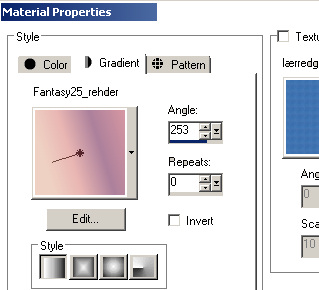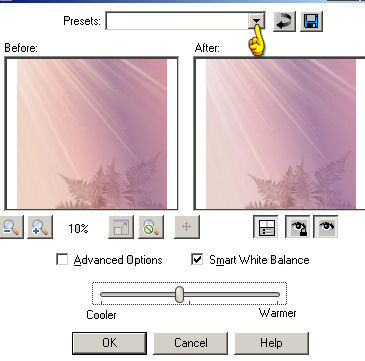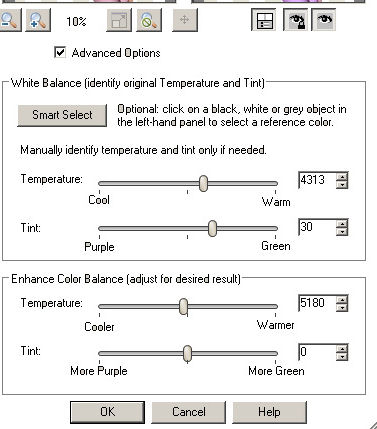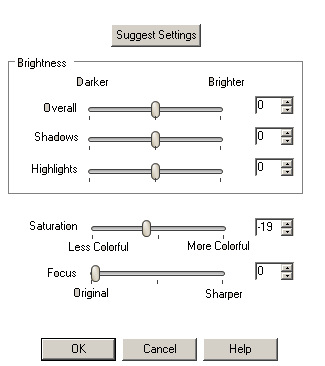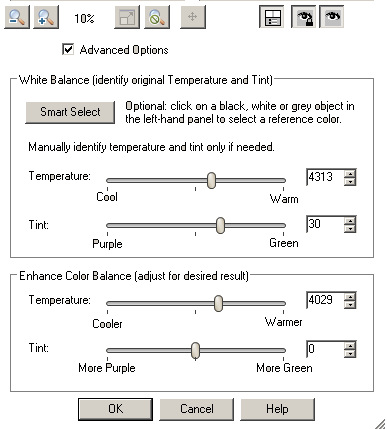Når jeg laver baggrunde til mine posertuber så går jeg ud fra tubens farver.
Det hele skal passe sammen. Jeg har valgt ikke at bruge Drop Shadows,
da der er meget lys i billedet, og jeg tror det vil ødelægge det..
1. Opret et nyt Image 1500 x 1500
2. Gå til gradienter ... find gradienten Fantasy25_rehder
Sæt disse indstillinger og fyld laget med gradienten:
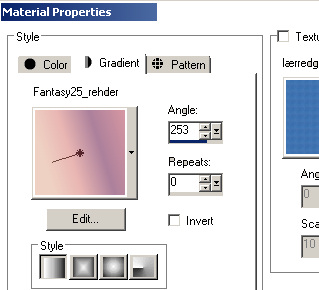
3. Pladser tuben cirkler på et nyt lag i venstre side
4. Gå til Layerpaletten ... Sæt laget Blend Mode ... SoftLight
5. Sæt laget til Opacity 95
6. Pladser tuben beamhousealpha.png på et nyt lag
7. Gå til Layerpaletten ... Sæt laget Opacity ca. 60
8. Gå op i Layers ... Merge Visible
9. Sæt tuben Bregne på et nyt lag ... som på mit billede
10. Sæt laget Blend Mode til Luminance(L)
11. Sæt laget Opacity ca 45
12. Pladser tuben Skyer_jr på et nyt lag, som du ser på mit billede
13. Sæt laget Blend Mode til Soft Light
14. Gå op i Layers ... Merge Visible
15. Gå op i Adjust ... Color balance
16. Tryk på den lille sorte trekant ... find Default og tryk på ordet
Træk knappen for neden mod venstre til farven går lidt over i det lilla
Husk at sætte hak ved Smart White Balance
Ser det ikke rigtigt ud i farven så brug min Preset : PL_Baggrund
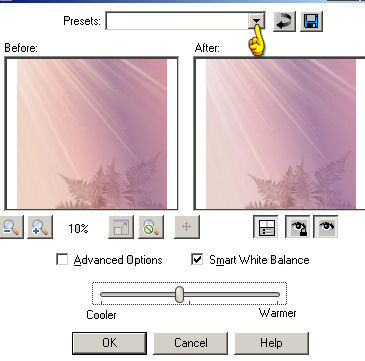
17. Luk laget
18. Sæt tuben med damen på et nyt lag ... i bunden til venstre
19. Gå til Layerpaletten ... højreklik ... Duplicate
20. Gå til Layerpaletten ... sæt Blend Mode til SoftLight
21. Gå op i Layers ... Merge Visible
22. Gå op i Adjust ... ColorBalance
23. Sæt Presets til Default som før. Sæt der efter disse indstillinger
og tryk ok. Husk at sætte hak i Advanced Options:
Ser det ikke rigtigt ud i farven så brug min Preset : PL_dame
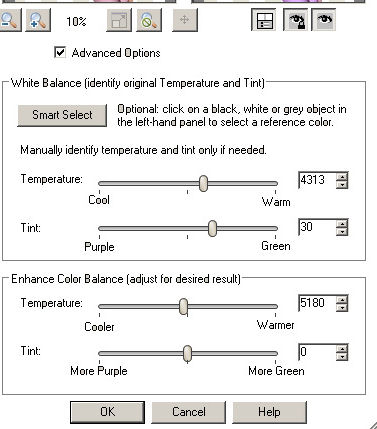
24. Gå til Layerpaletten ... højreklik ... Duplicate
25. Gå til Layerpaletten ... sæt Blend Mode til Screen
26. Gå til Layerpaletten ... sæt laget Opacity ca. 70
27. Gå op i Layers ... Merge Visible
28. Gå op i Adjust ... Smart Photo fix:
29. Sæt preset default for oven i Smart Photo Fix
30. Sæt så disse indstillinger og tryk ok: Husk minus før 19.
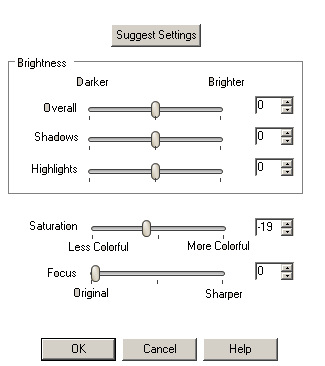
31. Gå til Layerpaletten ... Sæt laget Opacity ca. 90
32. Åben underste lag
33. Pladser tuben med fuglen
34. Gå op i Image ... Resize 65% (968x968) ... Ingen hak i Resize
all layers ... sæt fuglen på plads
35. Gå op i Adjust ... Color Balance
36. Sæt til Default som du gjorde før i Color Balance,
sæt så disse indstillinger og tryk så ok:
Ser det ikke rigtigt ud i farven så brug min Preset : PL_due
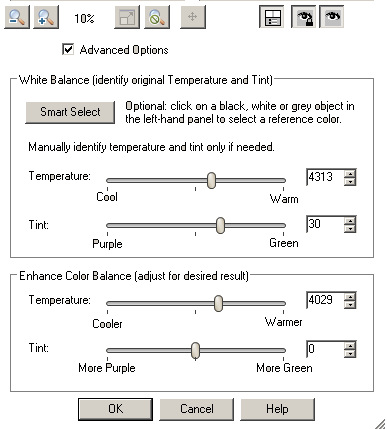
37. Gå til Layerpaletten ... Sæt laget Opacity ca. 90
38. Gå op i Layers ... Merge Visible
39. Gå op i Image ... Resize 50% ... hak i all layers
40. Hvis det er uskarpt efter du har resizet, så giv det lidt Adjust ... Sharpness ... Sharpen
41. Gå op i Image ... Add Borders 2 med en mørk farve fra billedet,
Hak i symmetric
Tilbage
Rehders-Design